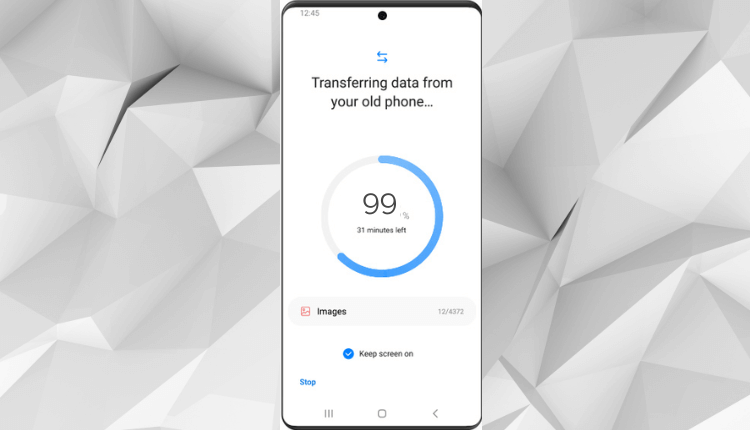Il tuo Samsung Smart Switch è rimasto bloccato al 99%? Oppure il tuo Samsung Smart Switch continua a disconnettersi ogni volta che raggiunge 99? Se sì, non stressarti. Qui in questo blog condividerò alcuni dei suggerimenti migliori e più utili per riparare Samsung Smart Switch bloccato su 99 e anche le sue alternative.
Samsung Smart Switch è un modo per trasferire contenuti tra dispositivi in modalità wireless o anche tramite cavo da Android, iPhone e Windows alla nuova serie Galaxy. Questo è molto utile ma a volte genera un errore. Molti utenti hanno riferito di non poter utilizzare l’app Smart Switch poiché continua a disconnettersi, perde la connessione o addirittura si ferma al 99%.
Perché Samsung Smart Switch è bloccato a 99 e impiega molto tempo?
Sappiamo tutti che Smart Switch è uno dei modi convenienti per trasferire dati tra dispositivi per gli utenti Samsung. Ma, purtroppo, a volte rimane bloccato al 99%. Sai perché succede ? Bene, prima di passare alle soluzioni, esaminiamo le ragioni che portano a tali errori.
- Il motivo potrebbe essere un’installazione impropria dell’app Smart Switch
- Problemi di compatibilità su entrambi i dispositivi
- Il cavo o l’adattatore USB è danneggiato o danneggiato
- Spazio di archiviazione insufficiente sul dispositivo di destinazione
- La funzione Wi-Fi non è abilitata o a causa di una connessione scarsa
- Qualsiasi tipo di problema tecnico o problema relativo al firmware su entrambi i dispositivi
- Anche una batteria scarica può essere il colpevole
Quali sono le cose a cui prestare attenzione?
Bene, ci sono alcune cose a cui devi prestare attenzione affinché il trasferimento dei dati tramite Samsung Smart Switch abbia successo. Controlla quanto segue:
- Assicurati che i tuoi telefoni siano compatibili con Smart Switch (consulta la pagina di compatibilità qui)
- Verifica che il dispositivo di destinazione sia anche un telefono Samsung
- Assicurati che altre app non interrompano il trasferimento dei dati
- Il telefono di destinazione dovrebbe avere il sistema operativo 4.3 o successivo
- Durante il trasferimento dei dati, non interromperlo manualmente né uscire dall’app
- Scarica Smart Switch su entrambi i dispositivi
Quali sono le soluzioni per risolvere lo Smart Switch bloccato a 99?
Ora ti mostrerò alcuni modi manuali e automatici per risolvere Samsung Smart Switch bloccato al 99%. Speriamo che questi metodi ti aiutino a riparare lo smart switch Samsung bloccato al 99% durante il trasferimento di dati tra telefoni Samsung.
Metodo 1: riavvia i tuoi telefoni Samsung
La prima soluzione che preferirei che utilizzassi è riavviare entrambi i telefoni Samsung. Ogni volta che riscontri un Samsung Smart Switch bloccato al 99%, riavviare il dispositivo può risolvere il problema. Ciò renderà fluide le prestazioni del tuo dispositivo poiché tutte le app in esecuzione in background si chiuderanno e, si spera, l’errore che stai riscontrando verrà risolto.
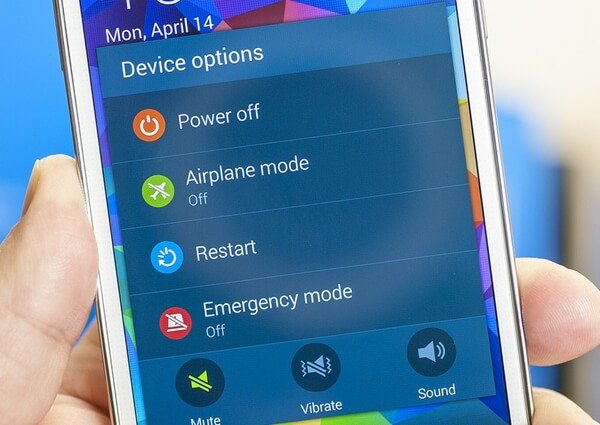
Ma se il riavvio di entrambi i dispositivi non risolve il problema, passa al metodo successivo.
Metodo 2: assicurarsi che il cavo e la porta USB funzionino
Se si verifica qualsiasi tipo di danno al cavo USB, all’adattatore USB o alla porta USB, è necessario controllarlo poiché ciò può metterti nei guai. Se sono presenti danni, risolvili o puoi utilizzare qualsiasi altro cavo USB utilizzabile per i tuoi telefoni. Inoltre, controlla se è presente dello sporco all’interno della porta USB e, in tal caso, pulisci con un panno asciutto.
Metodo 3: carica i tuoi dispositivi
Innanzitutto, dovresti anche controllare se entrambi i dispositivi sono caricati correttamente o meno. Assicurati che la batteria del telefono sia sufficiente in modo che possa trasferire i dati senza alcuna interruzione. Quando utilizzi la modalità di trasferimento Wi-Fi, durante il processo di trasferimento puoi caricare il tuo dispositivo e risolvere il problema che Samsung Smart Switch continua a disconnettersi.

Metodo 4: svuota la cache dell’app
Svuotare la cache dell’app è anche uno dei modi migliori per correggere Smart Switch bloccato al 99 o all’1%. L’app può essere il problema o la cache archiviata. Pertanto, dovresti svuotare la cache andando su Impostazioni > App > Smart Switch > Cancella cache memorizzata. Puoi trovare l’ APP anche in Gestione applicazioni su alcuni telefoni Android. Assicurati di svuotare la cache su entrambi i dispositivi per eliminare i problemi bloccati.
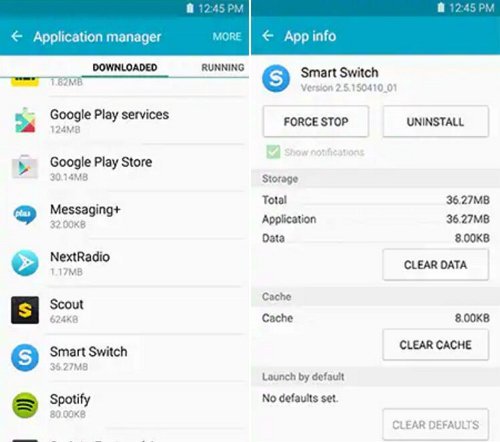
Metodo 5: reinstallare Samsung Smart Switch
Se il problema persiste, devo suggerirti di reinstallare l’app una volta. Basta disinstallare l’app Samsung Smart Switch da entrambi i telefoni e installarla una volta. Vai su Impostazioni > App > trova Samsung Smart Switch e disinstallalo. Ora vai su Google Play Store e installane uno nuovo senza alcuna preoccupazione. Si spera che questo risolva il problema.
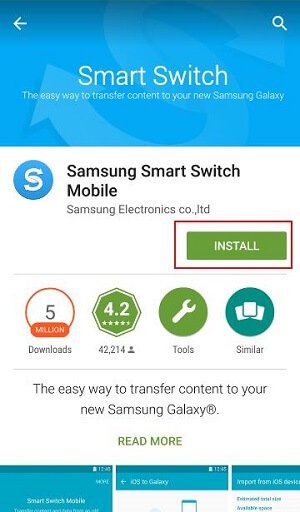
Metodo 6: riavviare il Wi-Fi
Quando trasferisci dati tra dispositivi tramite una rete Wi-Fi, il problema può essere dovuto alla discontinuità della connettività della rete Wi-Fi. In questa situazione, è necessario riavviare la connessione Wi-Fi andando su Impostazioni > Wi-Fi e disabilitandola. Successivamente, riavvia il telefono una volta> attiva il Wi-Fi e inserisci nuovamente la password.
Metodo 7: non trasferire app
Molti utenti Samsung trasferiscono le loro app preferite utilizzando l’app Smart Switch. Ma sai che le app richiedono molto spazio e tempo per essere trasferite? Se stai tentando di trasferire app, è comune imbattersi in Samsung Smart Switch bloccato allo 0, al 99 o all’1% . Pertanto, devo dire che durante il trasferimento tra telefoni, rimuovi le app per questo momento. E puoi vedere che l’interruttore intelligente bloccato al 99% scomparirà automaticamente.

Metodo 8: aggiorna i tuoi telefoni
Se il tuo telefono non è compatibile con la versione dell’app, potresti riscontrare lo stesso errore. Quindi, in questa situazione, è necessario aggiornare il software del telefono per riparare Samsung Smart Switch bloccato al 99%. Basta andare su Impostazioni > Sistema e aggiornamenti > Aggiornamento software > Verifica aggiornamenti > Scarica e installa e attendi fino al termine dell’aggiornamento. Ora riavvia il dispositivo e apri Smart Switch per verificare se funziona o meno.
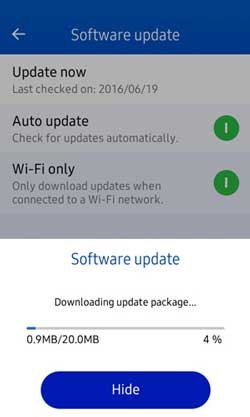
Metodo 9: liberare spazio su Samsung
Meno spazio di archiviazione è un altro colpevole del Samsung Smart Switch bloccato allo 0 o al 99% . Se il tuo dispositivo non dispone di spazio di archiviazione sufficiente, l’app potrebbe bloccarsi. Quindi, per evitare un problema del genere, dovresti cancellare alcuni dati inutilizzati dal tuo telefono Samsung. Ciò libererà spazio sul tuo dispositivo e ogni volta che trasferisci i dati, non ti imbatterai più e più volte in un problema di blocco dello switch intelligente.
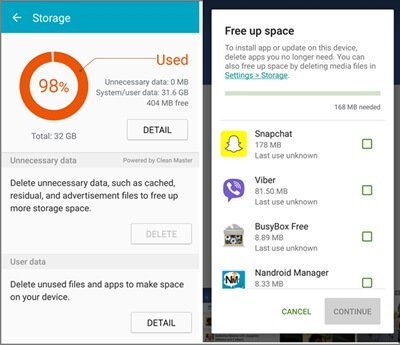
Suggerimento bonus: la migliore alternativa a Samsung Smart Switch
Sebbene un interruttore intelligente ti consenta di trasferire dati tra dispositivi Samsung quando si blocca, cosa fare? Per superare questa situazione, ti consiglierò di utilizzare un modo alternativo e cioè Trasferimento Android. Questo software professionale ti consente di trasferire dati tra dispositivi senza sforzo.
Con l’uso dell’app Smart Switch, puoi trasferire solo tra dispositivi Samsung ma Android Trasferimento ti consente di trasferire file tra qualsiasi telefono Android su Samsung e altri. Questo è facile da usare e tutti i tuoi dati come contatti, foto, video, documenti, note, WhatsApp chat, file audio, ecc. vengono trasferiti senza problemi.
Conclusione
Quindi questo articolo descrive diversi metodi utili su come riparare Samsung Smart Switch bloccato al 99% . Se ti imbatti in un interruttore intelligente bloccato su 0 o 1, seguire i metodi ti aiuterà sicuramente a sbarazzartene. Suggerirei anche Android Trasferimento come la migliore alternativa per trasferire file tra telefoni Android o Samsung e altri.
Sophia Louis is a professional blogger and SEO expert. Loves to write blogs & articles related to Android & iOS Phones. She is the founder of it.android-ios-data-recovery.com and always looks forward to solve issues related to Android & iOS devices